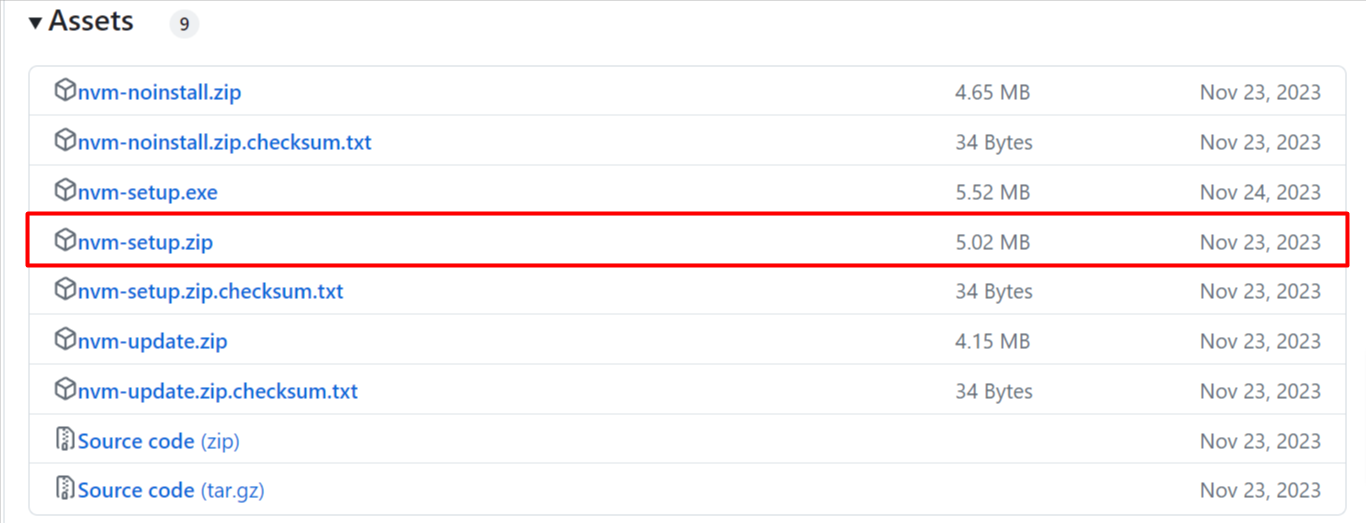Node.jsを使って開発を進める際、特定のバージョンをインストールしたいことがよくあります。この記事では、nvm(Node Version Manager)を使って、特定のバージョンのNode.jsをインストールする方法をステップバイステップで解説します。
nvmとは?
nvm(Node Version Manager)は、複数のNode.jsバージョンを簡単に管理できるツールです。プロジェクトごとに異なるバージョンを使い分けることができるため、非常に便利です。
nvmのインストール方法
macOS/Linuxの場合
- ターミナルを開きます。
-
以下のコマンドを実行してnvmをインストールします。
curl -o- https://raw.githubusercontent.com/nvm-sh/nvm/v0.39.3/install.sh | bash -
nvmを現在のシェルセッションに読み込ませるために、以下のコマンドを実行します。
export NVM_DIR="$([ -z "${XDG_CONFIG_HOME-}" ] && printf %s "${HOME}/.nvm" || printf %s "${XDG_CONFIG_HOME}/nvm")" [ -s "$NVM_DIR/nvm.sh" ] && \. "$NVM_DIR/nvm.sh"
Windowsの場合
-
nvm-windows GitHubからインストーラをダウンロードします。

- ダウンロードしたインストーラを実行してnvmをインストールします。
Node.jsの特定バージョンをインストールする
nvmがインストールできたら、以下のコマンドを使って特定のバージョンのNode.jsをインストールします。
nvm install <version>例えば、Node.jsの16.13.0バージョンをインストールするには以下のコマンドを実行します。
nvm install 16.13.0インストールしたバージョンを使用する
インストールした特定のバージョンを使用するには、以下のコマンドを実行します。
nvm use <version>例えば、先ほどインストールした16.13.0バージョンを使用するには以下のコマンドを実行します。
nvm use 16.13.0デフォルトのバージョンを設定する
nvmを使ってデフォルトで使用するNode.jsのバージョンを設定することもできます。
nvm alias default <version>例えば、16.13.0をデフォルトバージョンに設定するには以下のコマンドを実行します。
nvm alias default 16.13.0まとめ
nvmを使うことで、Node.jsの特定のバージョンを簡単にインストールし、切り替えることができます。これにより、プロジェクトごとに最適なNode.jsのバージョンを利用することが可能になります。ぜひ試してみてください!